O que posso fazer se o programa não iniciar normalmente?
Se você não conseguir fazer com que o software inicie corretamente, tente os seguintes métodos para fazê-lo funcionar.
Passo 1. Certifique-se de que transferiu a versão mais recente do software. Você pode verificar o Menu na parte superior e clicar na opção Verificar atualização para ver se o software baixado é a versão mais recente ou não.

Você pode baixar a versão mais recente do Coolmuster Android Assistant ou Coolmuster Lab.Fone for Android abaixo:
https://www.coolmuster.com/downloads/cool-android-assistant.exe
https://www.coolmuster.com/downloads/cool-lab-fone-for-android.exe
A nova versão baixada substituirá a versão mais antiga no computador e corrigirá automaticamente todos os problemas existentes na versão mais antiga. Então agora você pode executar este software mais uma vez para ver se ele agora pode começar normalmente.
Passo 2. Se você ainda tiver problemas, basta enviar um e-mail para nossa equipe de suporte via e-mail: support@coolmuster.com e fornecer as seguintes informações para análise:
- Uma captura de tela da interface do programa e quaisquer mensagens de erro que apareceram.
- Os detalhes sobre o seu dispositivo: modelo do dispositivo e versão Android OS.
* Você pode tocar no botão "Configurações" no seu dispositivo. Role para baixo em direção à parte inferior do menu. Selecione a opção "Sobre o telefone". Em seguida, você é capaz de verificar o número em "Android versão" e seu modelo de telefone em "Número do modelo". Sugere-se que você escolha fazer uma captura de tela.

- As informações detalhadas do arquivo do software baixado. Você pode obter essas informações. digitando %AppData% no menu Iniciar e seguindo o caminho do > Coolmuster Android Assistant de roaming > Coolmuster.
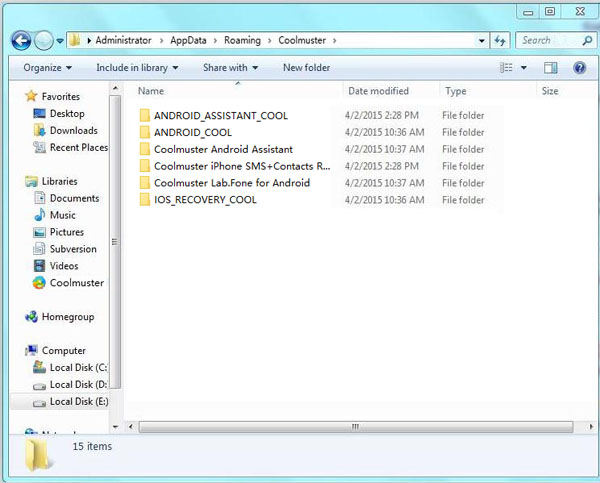
Após nossa equipe técnica receber seu e-mail com todos esses detalhes anexados, responderemos dentro de 24 horas.
Artigos relacionados:
Como corrigir o problema de espaço insuficiente para dispositivos Android?
